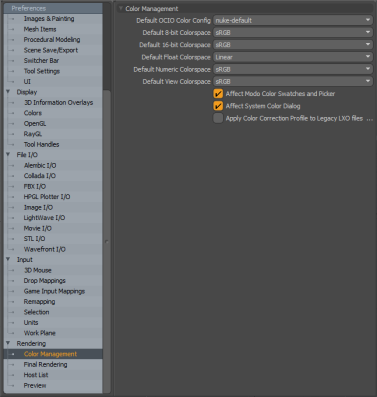색상 관리
색상 관리는 다른 형식, 시스템 및 장치간에 이동할 때 색상 변환을 제어하는 프로세스입니다. 색상 관리의 주요 목표는 입력 과 출력. 시각적 효과와 컴퓨터 애니메이션에 중점을 둔 영화 및 비디오 제작에 중점을 둔 아카데미 수상 경력에 빛나는 OpenColorIO 기술을 사용하여 제작되었습니다.
색상 관리 개요
색상 관리 Modo 색상에 프로파일을 적용하여 작동 입력. 프로파일은 알려진 표준과 관련된 색상을 설명하는 일련의 지침이며 컬러 입력 구체적으로 색상이 될 것입니다 비트 맵 이미지 수입품 으로Modo (텍스처, 배경, 환경 등). 할당 된 프로파일에 따라 이미지의 색상이 선형으로 변환됩니다 색 공간 내부 처리 및 렌더링을위한 형식 또는 숫자 값 색 공간 형식
색 공간은 기술하는 수학적 모델입니다 어떻게 주어진 형식에 따라 색상이 표시됩니다. 비트 맵 이미지 색상을 선형 색상 공간 또는 숫자 값 색상 공간으로 변환하면 렌더링 과정에서 이미지 색상 충실도가 완전히 보존됩니다.
색상 관리 프로세스의 다음 부분은 산출, 렌더링 된 프레임 (정지 또는 애니메이션)이 렌더 디스플레이여기서 대상 변환이 적용됩니다. 렌더링 된 이미지는 선형 형식으로 영향을받지 않고 메모리에 저장되며 LUT (룩업 테이블)는 한 색상 공간에서 다른 색상 공간으로 사전 정의 된 변환 작업 세트입니다. 이를 통해 실제 렌더링 된 프레임에 부정적인 영향을주지 않으면 서 최종 이미지가 어떻게 보이는지 미리 볼 수 있습니다. 또한 이미지를 저장할 수 있습니다 선형 적으로 파이프 라인 아래로 다른 응용 프로그램에서 추가 처리를 위해 높은 동적 범위 형식을 사용하여 지속적인 색상 충실도를 보장합니다. 비색 관리 응용 프로그램에서 직접 사용하거나 처리하기 위해 낮은 동적 범위 형식으로 저장할 때 색상 공간 변형을 이미지에 적용 할 수 있습니다. Render Display 창문.
노트 : Modo 추가 색상 조정없이 대부분의 아티스트에게 완벽하게 작동하는 기본 색상 관리 설정이 제공됩니다. 다음 컨트롤은 특정 요구가있는 고급 아티스트 만 편집 할 수 있습니다.
노트 : 색상 관리를 사용할 때 더 이상 렌더링을 위해 이미지 감마를 제거 할 필요가 없으며 색상 관리 시스템에서 자동으로 처리합니다. 모든 감마 설정의 기본값이 1.0으로 설정되었습니다.
Modo 워크 플로우
색상 프로파일은로 가져온 RGB 비트 맵 이미지에 자동으로 할당됩니다 Modo, 단일 채널 회색조 이미지는 항상 선형으로 처리됩니다. 어떤 이미지 유형에 어떤 프로파일이 할당되어 있는지 결정하려면 환경 설정. 이 값은 새 장면에 할당 된 초기 기본 설정을 지정합니다. 그것들을 변경해도 오래된 장면 정의 나 현재 열려있는 장면에는 직접 영향을 미치지 않습니다. 새로 생성 된 장면의 기본값 만 결정합니다.
새 장면이 생성되면 장면 항목 ( Items 동영상 clapperboard 아이콘이있는 목록). 선택하면 옵션을 Properties 패널.
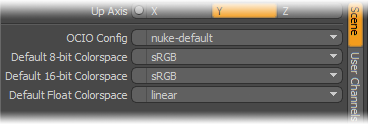
이러한 설정을 사용하면 각 이미지를 수동으로 변경하지 않고 단일 설정을 사용하여 동일한 장면 내 모든 이미지의 프로파일을 전체적으로 수정할 수 있습니다. 물론 개별 이미지에서이 설정을 무시할 수도 있습니다. 이미지 맵 항목의 색상 공간 컨트롤을 기본값에서 장면 항목 설정을 참조하는 특정 색상 공간으로 변경하여 수행합니다. 설정은 Image Still Properties 이미지 맵 항목 레이어가 선택된 경우 하위 탭. 이 방법으로 정의하면 이미지 맵은 장면 항목 색상 공간 설정의 변경에 관계없이 설정을 유지합니다.
적절한 색상 공간이 정의되면 색상 관리 처리가 모두 백그라운드에서 수행되며 추가 입력이 필요하지 않습니다. 적절한색 공간 정의는 Modo 내부 처리 및 렌더링을 위해 소스 색상에서 선형 색상 공간으로 정확하게 변환합니다. 이미지 표시의 경우 LUT 의 설정 Preview 과 Render Display 모니터 유형에 따라대부분의 모니터는 sRGB 색상 공간을 사용하여 비디오 카드의 출력을 표시하므로 대부분의 경우 기본 옵션이 적합합니다.
이미지를 저장하면 처음에 기본값으로 정의 된 것과 동일한 장면 기반 환경 설정을 사용하여 색상 프로파일이 할당됩니다. 에서 이미지가 저장 될 때 Render Display 또는 Preview 창 Colorspace 하단에서 옵션 Image Processing 탭은 기본값을 재정의해야 할 경우 할당 및 포함되는 프로필을 제어합니다. 렌더 출력 자체의 설정으로 렌더 출력에서 직접 렌더링 된 애니메이션을 저장할 때 재정의를 적용 할 수도 있습니다. 둘 다 Render Display 컨트롤 및 렌더 출력 설정은 일반적으로 Default. 선택된 프로파일은 대상 형식의 비트 깊이에 따라 다릅니다.
노트 : 일관된 렌더링을 보장하려면 Modo 색상 관리가 비활성화 된 이전 장면 파일 (801 이전)을 엽니 다. 색상 관리가 필요한 경우 장면의 모든 항목에 대해 색상 관리를 수동으로 활성화해야합니다.
다음 섹션에서는 색상 관리에 특정한 컨트롤과 인터페이스의 위치에 대해 설명합니다.
환경 설정
의 위에 Windows메뉴 막대 아래에 있습니다. System > Preferences.... Mac OS의 경우 메뉴 표시 줄 아래에 있습니다. Menu > Preferences. 열다 Rendering > Color Management 창 아래쪽을 향한 섹션. 그만큼 Color Management 환경 설정은 생성 된 새 장면에서 상속되는 기본값을 정의합니다. 이 설정을 조정해도 저장된 오래된 장면이나 열려있는 장면에는 영향을 미치지 않습니다.
Color Management
Default OCIO Color Config:이 옵션은 새 장면의 기본 구성을 제어합니다. 각각의 개별 구성은 장면의 항목에서 사용할 수있는 색상 공간을 제어합니다. 각 구성마다 다른 프로파일 세트가 포함되어 있습니다. 장면 항목에서 재정의로 개별 장면에 대한 구성을 수동으로 지정할 수도 있습니다.
Default 8-bit/16-bit/Float Colorspace: 색상 공간 제어가 설정된 항목에 대해 이미지의 관련 비트 심도를 읽고 쓸 때 지정된 장면의 기본 프로파일을 지정합니다. Default. 색상 공간 프로파일을 개별적으로 지정할 수도 있습니다. 이미지 맵 아래 항목 Image Still 하위 탭.
Default View Colorspace:이 옵션은 UI 요소에 할당 된 색상 매핑을 정의합니다. 색상 피커 뷰포트, 색상 견본, 렌더 디스플레이 창과 대화식 미리보기 뷰포트. 그만큼 Perform Color Correction on OpenGL Object 3D 뷰포트에서이 설정의 결과를 보려면 활성화해야합니다.
Default Numeric Colorspace: 수치 제어 색상 보정은 색상 필드에 표시된 숫자 값에 색상 보정을 적용합니다. 예를 들어 Photoshop에서 색상의 16 진수 코드를 복사하여 붙여 넣을 수 있습니다. Modo 색상이 일치해야합니다. 이전에는 Modo UI에서 그려진 색상 표현에 대해 지원되는 색상 보정을 지원하지만 숫자 값은 항상 선형 공간에 그려졌습니다.
Affect Modo Color Swatches and Picker:이 옵션이 활성화되면 Default View Colorspace 옵션은 개별 색상 입력 필드의 표시를 Properties 의 색상과 일치하는 양식 Render Display.
Affect System Color Dialog:이 옵션이 활성화되면 Default View Colorspace 옵션은 디스플레이를 조정합니다 색상 피커 뷰포트 색상과 일치하는 팝업 및 창 Render Display.
Apply Color Correction Profile to Legacy LXO files: 기본 색상 보정 프로파일을 사전에 적용하려면이 옵션을 활성화하십시오.Modo 801 .lxo 파일. 이 파일은 OCIO를 사용하기 이전입니다. 따라서 사용하지 않는 것이 바람직 할 수 있습니다 Modo파일은 대체 방법을 사용하여 이미 수정되었을 수 있으므로 파일을로드 할 때의 기본 색상 수정입니다. 이러한 이유로 기본적으로 해제되어 있습니다.
노트 : Modo OCIO 색상 구성이 파일에 올바르게 저장되지 않은 경우 일반적으로 장면 파일을 초기화합니다.
이미지 맵 / 시퀀스
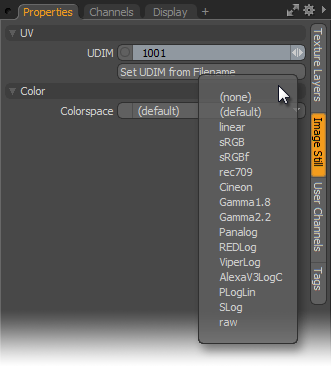
에로드 된 이미지 맵 및 이미지 시퀀스 Shader Tree 장면 항목 설정에 따라 기본 색상 관리 프로파일이 할당됩니다. 에 따라 이미지 당 설정을 무시할 수 있습니다. Colorspace 의 제어 Image Still 의 하위 탭 Properties 대상 이미지 맵 항목이 선택된 경우여기에 설명 된 옵션은 Nuke-Default 색상 관리 구성.
렌더 출력
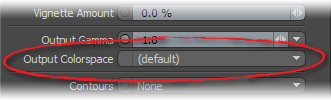
그만큼 Output Colorspace 의 제어 Render Output 에서 저장 될 때 이미지에 적용되는 특정 색상 변환 (있는 경우)을 결정합니다. Modo애니메이션을 렌더링 할 때 렌더링 출력에 의해 자동으로 또는 Render Display 창문. 그만큼 Output Colorspace 기본적으로 세 가지 방법으로 설정할 수 있습니다. None 옵션을 저장하면 색상 관리가 이미지에 영향을 미치는 것을 비활성화합니다.Default 저장되는 비트 심도에 따라 장면 항목에 설정된 색상 프로파일을 자동으로 적용합니다. Modo. 세 번째 및 마지막 옵션은 장면에 정의 된 색상 프로파일 구성에 따라 다르지만 드롭 다운에서 사용 가능한 선택 색상 프로파일 중 하나를 정의하여 기본 색상 공간 값을 특정 색상 프로파일로 재정의 할 수 있습니다.
렌더 출력과 독립적으로 작업 할 때 동일한 컨트롤을 사용할 수 있습니다. Render Display 창 하단에 Image Processing 렌더링 출력 컨트롤과 동일한 기능을 제공하는 탭.
모니터 색상 관리
상단에 Render Display ~이있다 LUT 모니터의 색상 프로파일을 지정할 수있는 설정 (조회 테이블) Output Colorspace 프로필). 관리되는 작업 공간에서 작업 할 때이 컨트롤을 사용하면 색상 표 구성을 쉽게 바꿀 수 있습니다 (예 : Render Display 다중 모니터 설정에서 다른 모니터에 위치합니다. 대부분의 컴퓨터 모니터는 기본적으로이 색상 공간 내에서 작동하도록 기본 sRGB 설정이 적합합니다.
팁: 색상 관리를 완전히 비활성화 할 수 있습니다. Modo 이전 버전과 동일하게 작동합니다. 색상 관리 기본 설정을 다음으로 설정하면됩니다. None 기본값을 반환 Gamma 가치 Preferences 에 2.2 새로운 장면을 만들기 전에. 이 작업을 수행하면 이전 버전과 같이 올바른 결과를 위해 가져온 이미지의 감마를 수동으로 제거해야합니다 Modo.
도움이되지 않은 죄송합니다
왜 도움이되지 않습니까? (해당되는 모든 것을 체크하세요)
의견을 보내 주셔서 감사합니다.
찾고있는 것을 찾을 수 없거나 워크 플로에 대한 질문이있는 경우 시도해보십시오 파운드리 지원.
학습 내용을 개선 할 수있는 방법에 대한 의견이 있으시면 아래 버튼을 사용하여 설명서 팀에 이메일을 보내십시오.
의견을 보내 주셔서 감사합니다.